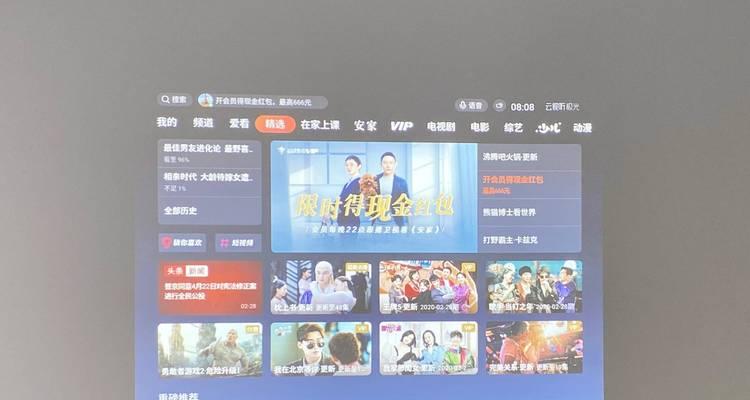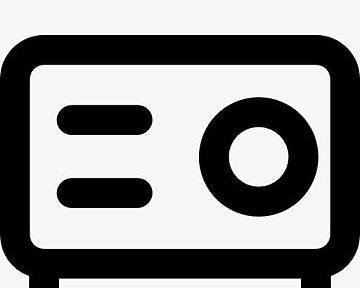投影仪如何连接并玩想要的游戏?
游客 2025-04-07 13:20 分类:电脑知识 4
在数字娱乐时代,投影仪已经不再局限于商务会议或教育讲座,而是逐渐成为家庭娱乐中心的热门设备。配合游戏机或电脑,您能享受到大屏幕游戏体验。不过,很多人都不清楚如何将投影仪连接到游戏设备,并玩上自己心仪的游戏。本篇详尽指南将帮助您全方位掌握连接流程,并解答一些常见问题,使您能够顺利连接投影仪和游戏设备,尽享游戏乐趣。
投影仪与游戏设备的初始准备
在连接设备之前,需要准备以下物品:
投影仪和配套的电源线
使用的游戏设备(如PlayStation、Xbox、NintendoSwitch或电脑)
高清多媒体接口线(HDMI线)
如有需要,准备转接头或转换器

连接步骤详解
步骤1:将投影仪设置在适当位置
将投影仪置于合适的位置,确保投影墙面距离适当,以实现最佳画面效果。根据房间布局,可以使用支架或桌面,确保设备稳固。
步骤2:连接电源
将电源线正确连接到投影仪上的电源插座,然后接入电源。
步骤3:连接游戏设备与投影仪
对于使用HDMI接口的游戏机,通常需要将HDMI线的一端插入游戏机的HDMI输出端口,另一端插入投影仪的对应HDMI输入端口。
如果您的游戏设备不支持直接HDMI连接,可能需要额外的转换器或转接头(使用VGA、DVI接口的游戏机需转接HDMI)。
步骤4:开启设备并选择信号源
在确保所有设备都已连接好之后:
开启投影仪。
使用投影仪的信号源按钮或遥控器,切换到对应的HDMI输入端口。这通常是通过遥控器上的信号源按钮(Source/Syncbutton)来选择。
步骤5:启动游戏设备
开启游戏机或电脑设备。
按照游戏设备的正常启动程序进行操作,待设备初始化完成。

确认连接与调试
当游戏设备启动后,您应该能在投影屏幕上看到游戏机的开机界面或电脑的桌面。
进行游戏测试,以确保音频和视频能够正常输出。
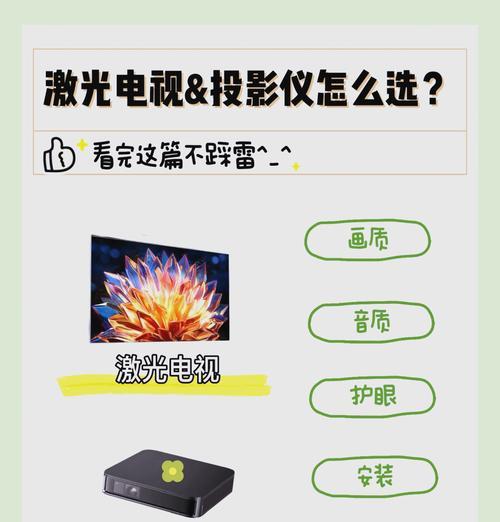
多角度拓展与深度指导
常见问题解答:
1.没有信号怎么办?
确认所有的线缆连接是否牢固。
检查是否选择正确的HDMI输入端口。
尝试重启游戏设备和投影仪。
对于HDMI线或转换器问题,可以尝试更换其他配件测试。
2.投影效果不佳如何调试?
检查投影仪的设置,调整投影模式和图像设置。
确保投影环境光线适宜,减少环境光对投影的影响。
校准投影仪和游戏设备的图像设置以获得最佳显示效果。
实用技巧:
1.如何实现无线连接?
一些高端投影仪和游戏设备支持Miracast、AirPlay等无线显示技术。确保两个设备都在同一网络环境下,并按照设备说明进行无线连接设置。
2.游戏延迟高怎么办?
推荐使用支持HDMI2.1或更高版本的线材和设备,以减少延迟。
避免使用过长或低质量的HDMI线缆。
在游戏设备中调整输出设置,如关闭某些图形效果以降低延迟。
结语
通过上述步骤的介绍,您应该已经掌握了如何将投影仪连接到游戏设备,并进行适当设置以玩您喜欢的游戏。无论您是想要沉浸于大屏幕的电影中,或是享受游戏世界的视觉震撼,投影仪都能为您带来不一样的体验。希望这篇指南能够帮助您顺利连接并享受家庭娱乐的乐趣。随着技术不断进步,投影仪与游戏设备的连接方式会变得越来越简单,让更多的用户轻松体验到家庭影院的魅力。
版权声明:本文内容由互联网用户自发贡献,该文观点仅代表作者本人。本站仅提供信息存储空间服务,不拥有所有权,不承担相关法律责任。如发现本站有涉嫌抄袭侵权/违法违规的内容, 请发送邮件至 3561739510@qq.com 举报,一经查实,本站将立刻删除。!
- 最新文章
- 热门文章
- 热评文章
- 热门tag
- 标签列表